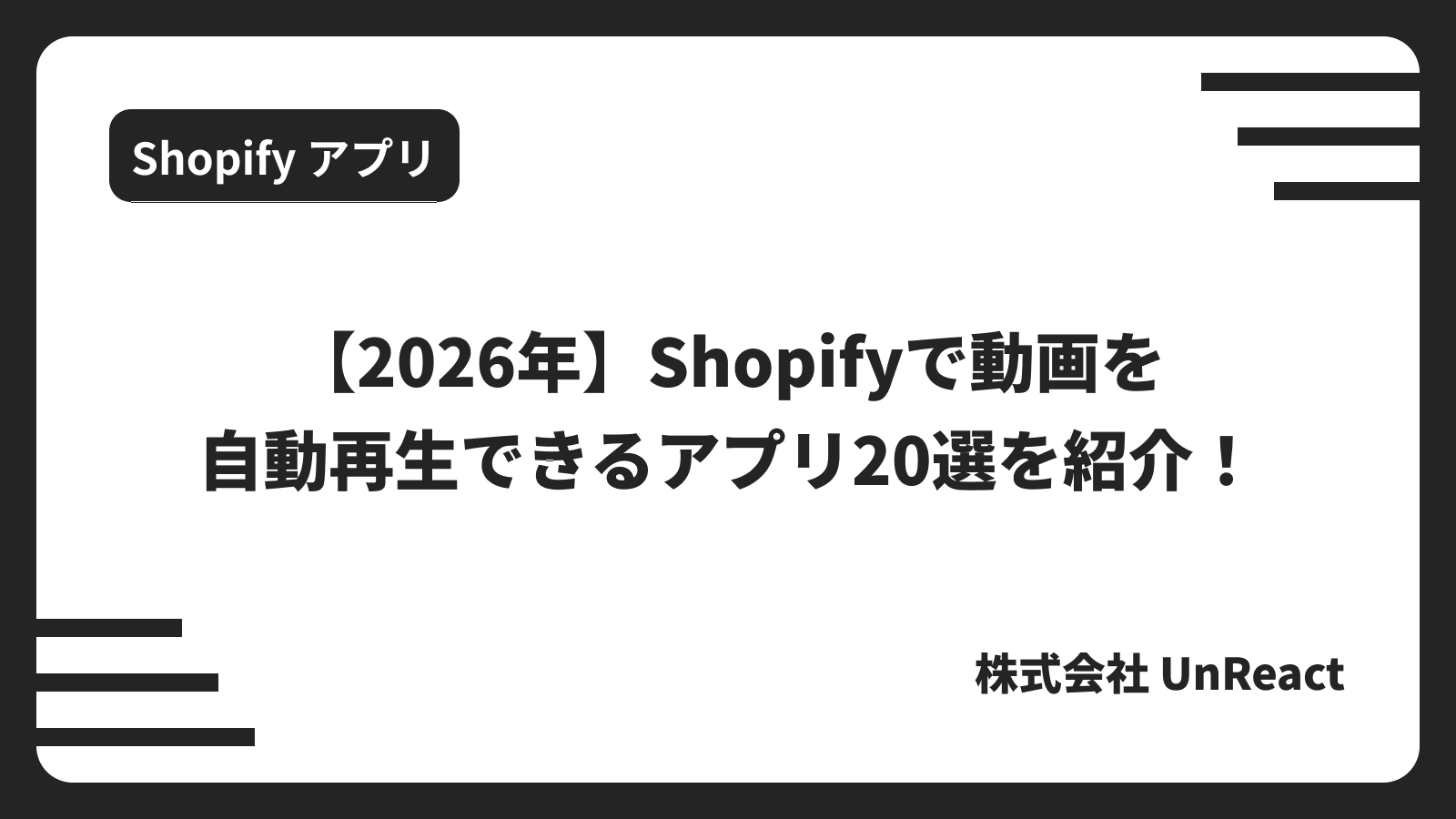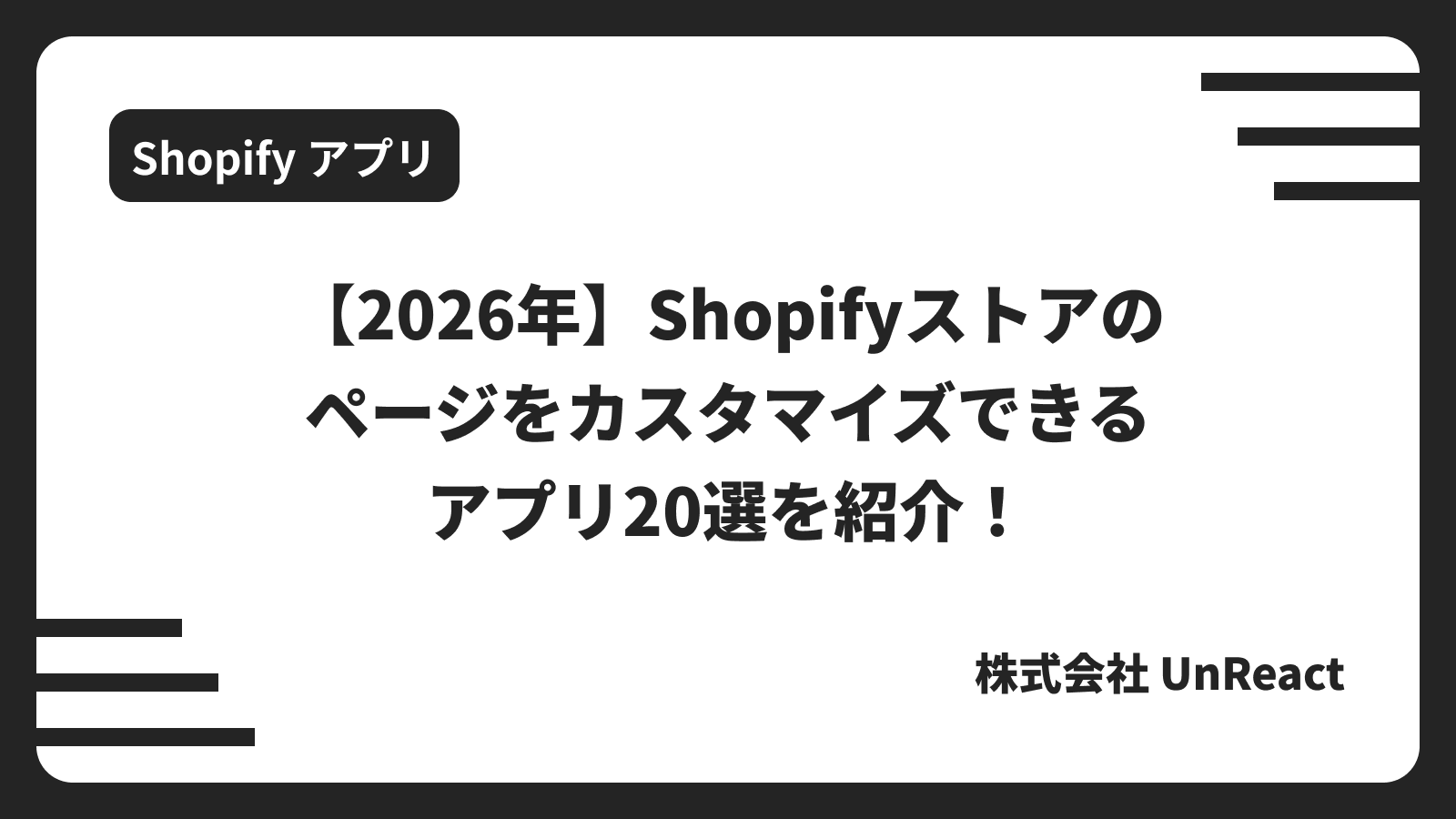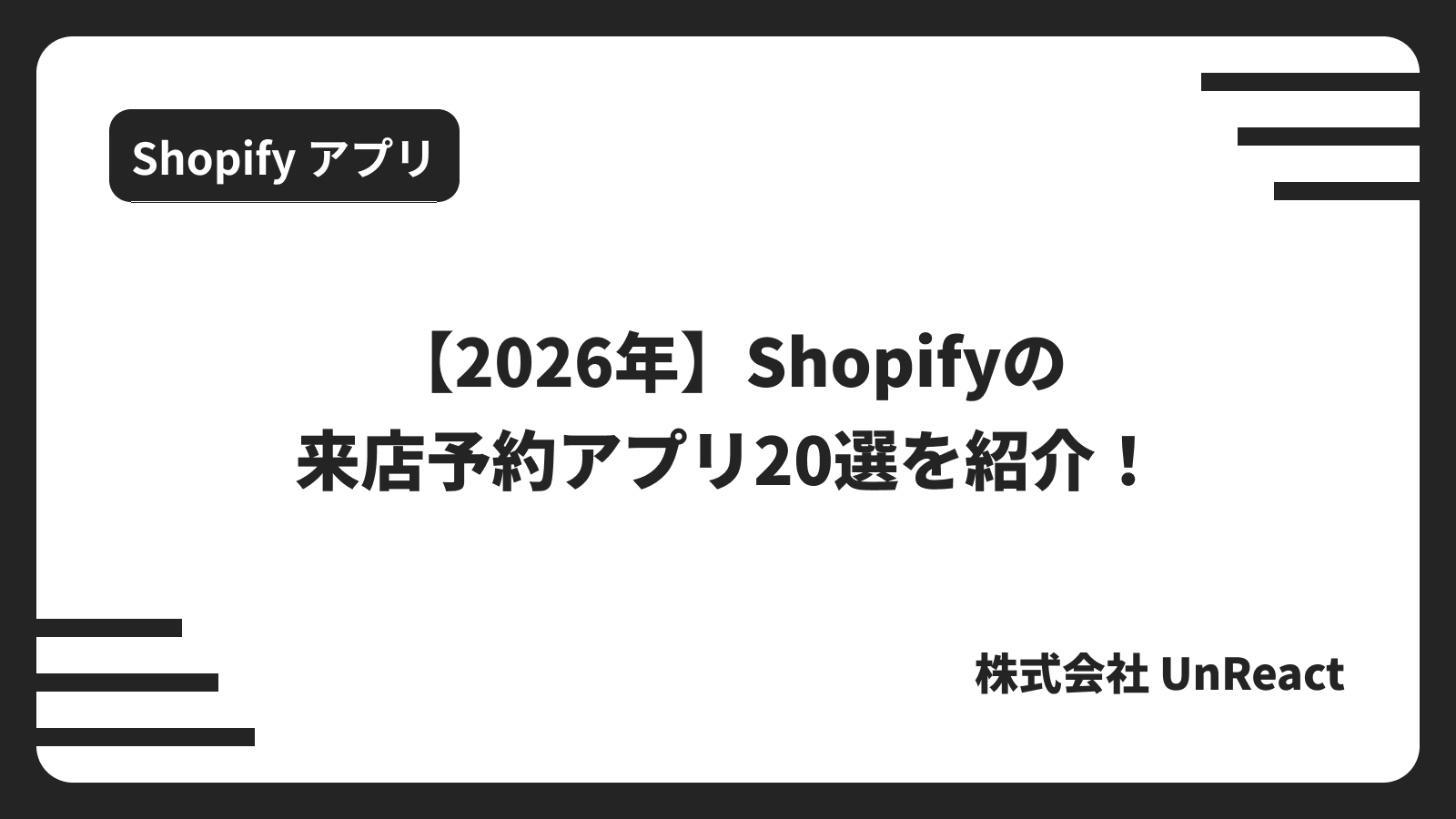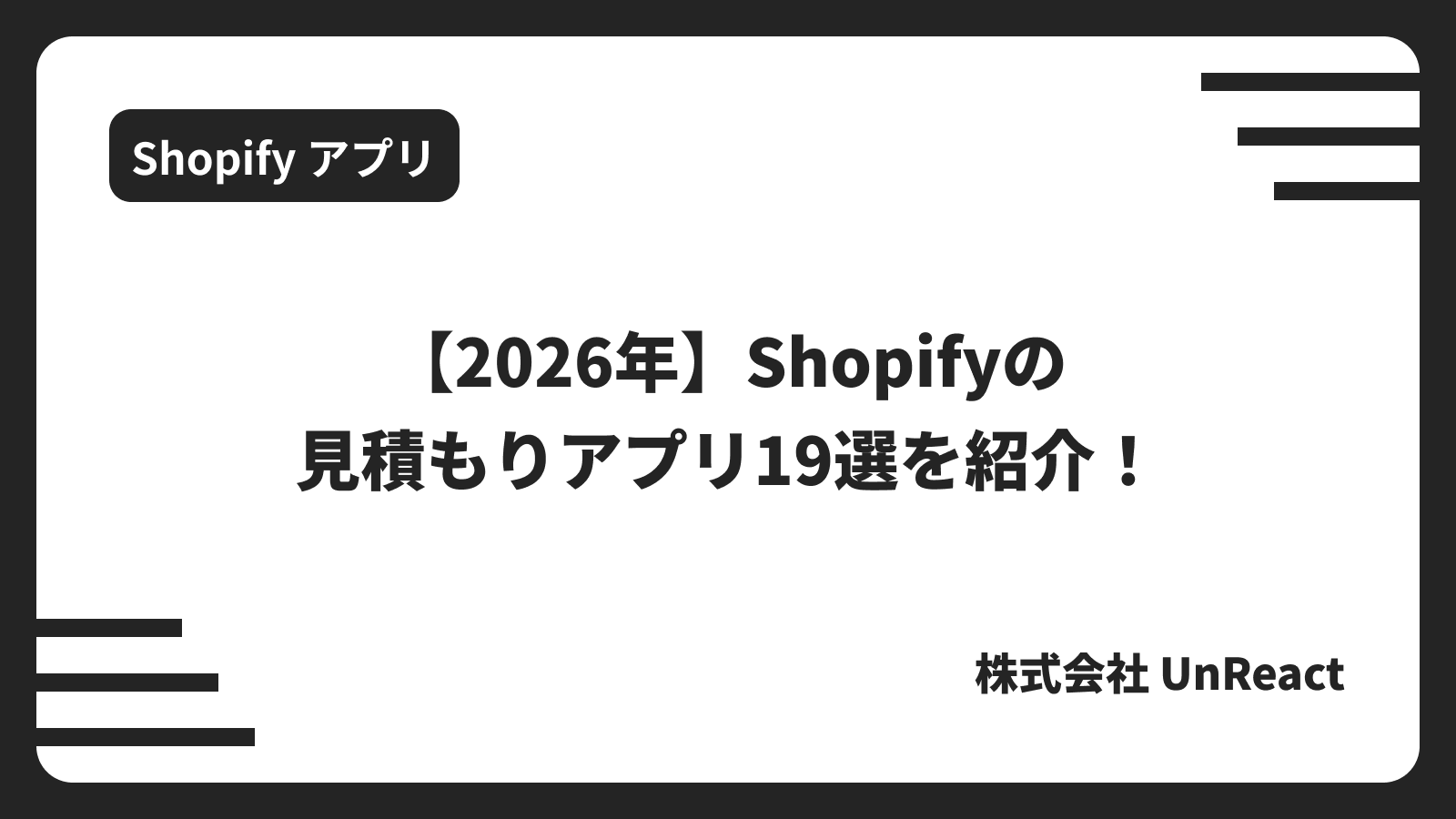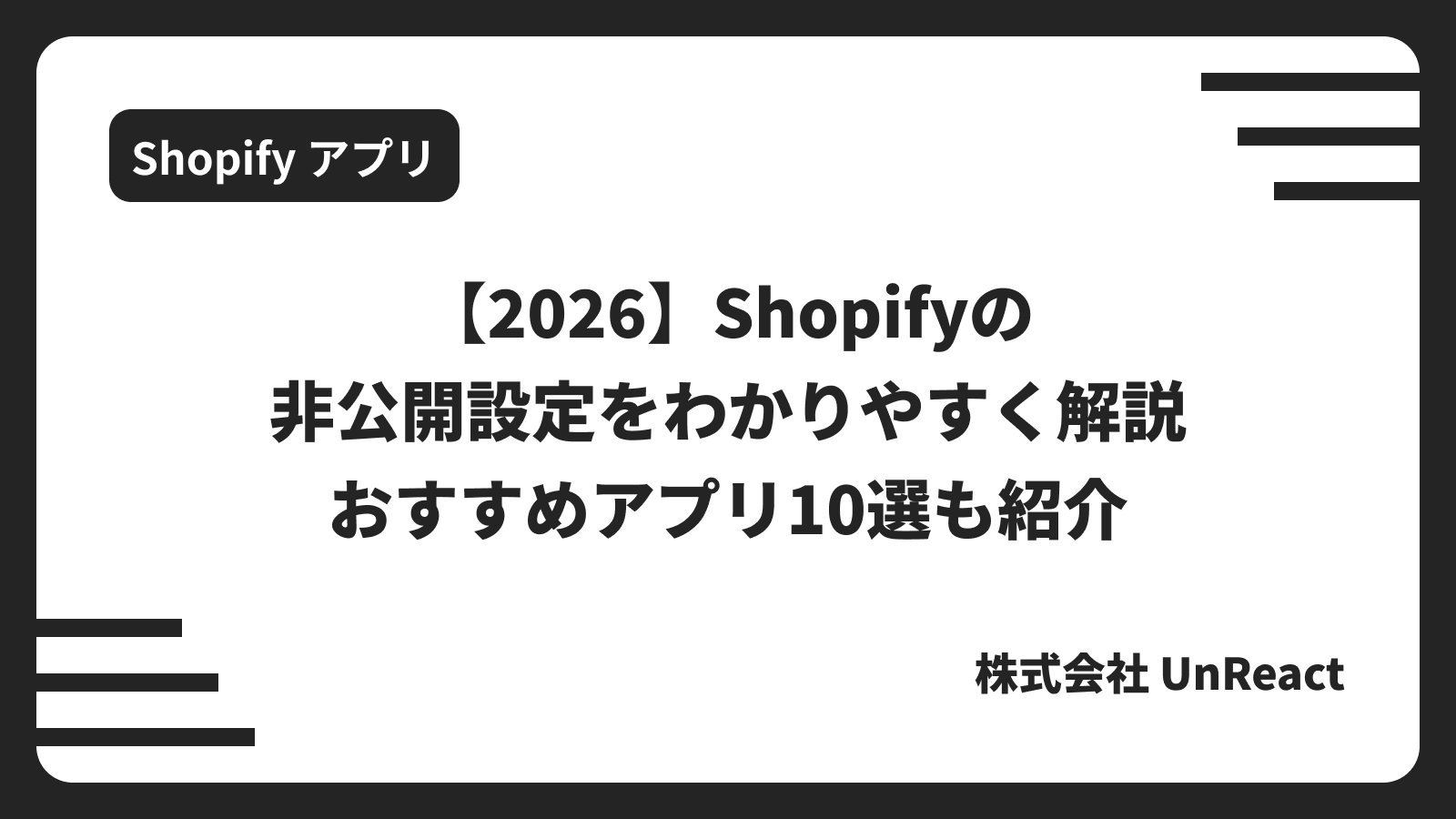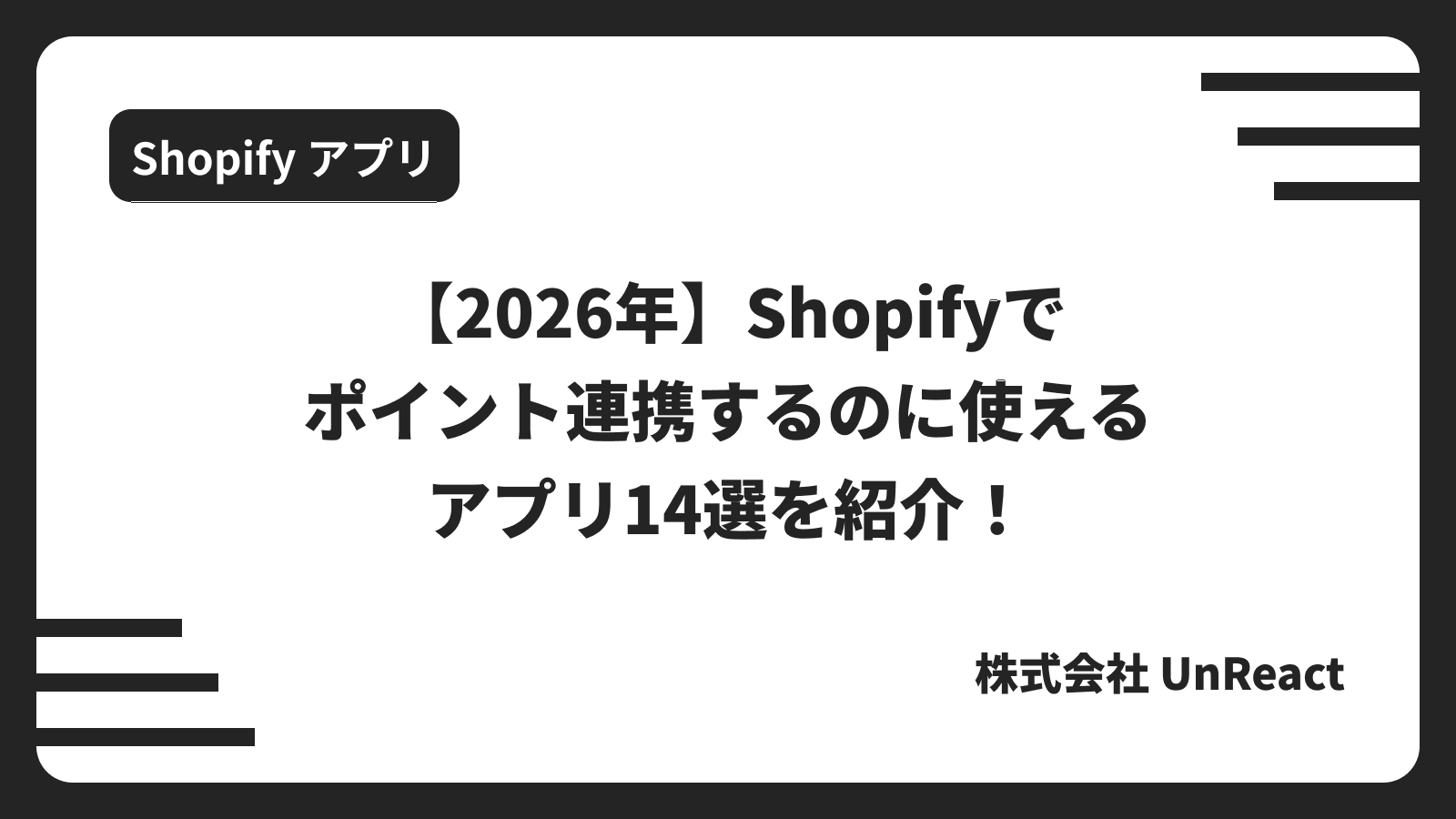Shopify にブログ記事一覧(お知らせ一覧)を表示する方法(コーディング・アプリ)について徹底解説!
目次
- はじめに
- Shopify のブログ記事一覧(お知らせ一覧)とは
- Shopify のブログ記事一覧(お知らせ一覧)を使用するメリット
- Shopify にブログ記事一覧(お知らせ一覧)を表示させる方法
- まとめ
- 参考記事
はじめに
本記事では、Shopify のブログ記事一覧(お知らせ一覧)について解説します。
Shopify ストアでブログ記事一覧(お知らせ一覧)を表示するメリットやブログ記事一覧(お知らせ一覧)の表示方法を画像を用いた実践形式で説明します。
今回は、以下の記事を参考にしています。
- Shopify ストアでブログ記事一覧(お知らせ一覧)を表示する方法を詳しく解説!
- Shopifyストアにお知らせセクションを挿入してブログ・ニュース一覧を表示できるアプリについて徹底解説|ご利用ガイド
- Shopify でブログ記事一覧(お知らせ一覧)の作り方を詳しく解説!
- Shopifyでブログ記事一覧(お知らせ一覧)を実装する方法を考察
Shopify のブログ記事一覧(お知らせ一覧)とは
Shopify のブログ機能を使うと、ブログ記事やお知らせ記事を簡単に管理し、サイト上で一覧表示することができます。これにより、顧客や訪問者に対して最新情報や特定のテーマに関する記事を効率的に提供できます。各記事はカテゴリやタグで分類できるため、訪問者が興味のあるトピックをすばやく見つけやすくなります。
Shopify のブログ記事一覧(お知らせ一覧)を使用するメリット
SEO の強化
ブログ記事を継続的に更新することで、検索エンジンからの評価が向上します。これにより、自然検索結果での順位が上がり、より多くのトラフィックをショップに誘導できます。特に、特定のキーワードに焦点を当てた記事を書くことで、狙ったターゲット層を効率的に集客することが可能です。
ブランドの信頼性向上
業界に関する最新のニュースやトレンドについての記事を発信することで、ブランドが業界内で信頼される専門家として認識されます。これにより、顧客に安心感を与え、長期的な信頼関係を築くことができるでしょう。
顧客とのエンゲージメント強化
ブログ記事に対して顧客がコメントを残せるようにすることで、ダイレクトなフィードバックを得られます。また、ソーシャルメディアで記事を共有することで、さらに多くの潜在顧客とつながり、顧客との関係を深めることができます。
新製品やキャンペーンの告知
新製品の発売やキャンペーンの開始時にブログ記事を活用することで、訪問者にタイムリーに情報を伝えることができます。これにより、興味を引き、即座に行動を促すことができ、売上増加につながります。
顧客教育
商品の特長や使用方法を詳しく説明する記事を提供することで、顧客がより自信を持って商品を購入できるようになります。これにより、顧客満足度が向上し、購入後のトラブルを減少させることが期待されます。
Shopify にブログ記事一覧(お知らせ一覧)を表示させる方法
Shopify にブログ記事一覧(お知らせ一覧)を表示させる方法には、「テーマにあるブログ一覧(お知らせ一覧)のセクションを使用する」、「テーマにブログ一覧(お知らせ一覧)のセクションを作成・追加する」、「Shopify App Store からブログ一覧(お知らせ一覧)アプリをインストールする」の 3 つの方法があります。
※あらかじめブログを作成する必要があります。ブログの作成方法についてはこちらをご覧ください。
本記事では Dawn のテーマを使用して解説します。
テーマにあるブログ一覧(お知らせ一覧)のセクションを使用する
Shopify 管理画面で「販売チャネル > テーマ」を開きます。

ブログ一覧(お知らせ一覧)のセクションを使用するテーマの「カスタマイズ」ボタンをクリックします。

選択したテーマのカスタマイズ画面が表示されます。

ブログ一覧(お知らせ一覧)のセクションを表示したページに移動し、「セクションを追加」ボタンをクリックし、「ブログ記事」セクションを選択します。


セクションの設定が表示されるので、ブログ一覧(お知らせ一覧)のデザインや表示するブログを設定してください。

設定し「保存する」ボタンをクリックすると、ブログ一覧(お知らせ一覧)を表示することができます。

テーマにブログ一覧(お知らせ一覧)のセクションを作成・追加する
使用しているテーマにブログ一覧(お知らせ一覧)のセクションがない場合、コーディングでブログ一覧(お知らせ一覧)セクションを作成する必要があります。
この方法では、コーディングが必要になりますので、普段プログラミングをされていない方は、次に紹介する「Shopify App Store からブログ一覧(お知らせ一覧)アプリをインストールする」の方法でブログ一覧(お知らせ一覧)を表示することをお勧めします。
それでは、説明していきます。
Shopify 管理画面で「販売チャネル > テーマ」を開きます。

ブログ一覧(お知らせ一覧)のセクションを作成・追加するテーマの「・・・ > コードを編集」ボタンをクリックします。

選択したテーマのテーマエディタが表示されます。

sections フォルダの「+ 新しいセクションを追加する」ボタンをクリックします。

custom-blog-posts.liquid ファイルを追加します。


ファイルに下記のコードを貼り付けます。
<div class="blog-article-list">
{% assign blog_articles = blogs[section.settings.blog].articles | limit: section.settings.articles_count %}
{% for article in blog_articles %}
<div class="blog-article">
<a href="{{ article.url }}">
<img src="{{ article.image | img_url: 'large' }}" alt="{{ article.title }}">
</a>
<h2 class="blog-article-title">{{ article.title }}</h2>
<p class="blog-article-excerpt">{{ article.excerpt | strip_html | truncate: 100 }}</p>
<a class="blog-article-link" href="{{ article.url }}">Read more</a>
</div>
{% endfor %}
</div>
{% style %}
.blog-article-list {
display: flex;
flex-wrap: wrap;
gap: 20px;
}
.blog-article {
width: calc(33.333% - 20px);
}
.blog-article img {
width: 100%;
height: auto;
}
.blog-article-title {
font-size: 18px;
font-weight: bold;
margin: 10px 0;
}
.blog-article-excerpt {
font-size: 14px;
}
.blog-article-link {
display: inline-block;
margin-top: 10px;
color: #000;
text-decoration: underline;
}
{% endstyle %}
{% schema %}
{
"name": "Custom Blog Posts",
"settings": [
{
"type": "blog",
"id": "blog",
"label": "Blog"
},
{
"type": "number",
"id": "articles_count",
"label": "Number of articles to display",
"default": 5
}
],
"presets": [
{
"name": "Custom Blog Posts ",
}
]
}
{% endschema %}

「保存する」ボタンをクリックして、ブログ一覧(お知らせ一覧)セクションを保存します。

Shopify 管理画面に戻り、「販売チャネル > テーマ」を開きます。

ブログ一覧(お知らせ一覧)のセクションを作成したテーマの「カスタマイズ」ボタンをクリックします。

選択したテーマのカスタマイズ画面が表示されます。

ブログ一覧(お知らせ一覧)のセクションを表示したページに移動し、「セクションを追加」ボタンをクリックし、「Custom Blog Posts」セクションを選択します。(セクションの名前を変更した方は設定した名前のセクションを選択してください)

セクションの設定が表示されるので、ブログ一覧(お知らせ一覧)の表示するブログを設定してください。

設定し「保存する」ボタンをクリックすると、ブログ一覧(お知らせ一覧)を表示することができます。

セクションの表示項目やデザインは、各々修正を行ってください。
タブレットを安く利用するならタブレットのレンタルがおすすめです。
Shopify App Store からブログ一覧(お知らせ一覧)アプリをインストールする
使用しているテーマにブログ一覧(お知らせ一覧)のセクションがなく、コーディングでセクションを作成しない方は Shopify アプリをインストールする必要があります。
この方法は、普段プログラミングをされていない方にお勧めです。
本記事では、以下のアプリを使用します。
それでは、説明していきます。
以下のリンクから Shopify App Store を開きます。
シンプルお知らせ一覧|お手軽ブログ一覧挿入アプリ
「インストール」ボタンをクリックして、ストアにアプリを追加します。

「インストール」ボタンをクリックすると以下の画面に遷移します。右下の「インストール」ボタンをクリックして、アプリのインストールを行いましょう。
以下の管理画面が表示されます。
管理画面の「設定」ページの「テーマにお知らせ一覧ブロックを追加」セクションから行います。

「テーマをプレビュー」ボタンをクリックしてテーマカスタマイズ画面に移動します。

テーマカスタマイズ画面に移動します。

「セクションを追加」から手動でアプリを追加します。


アプリの設定を行うと、ブログ一覧(お知らせ一覧)が表示されます。

シンプルお知らせ一覧|お手軽ブログ一覧挿入アプリは数種類のブログ一覧(お知らせ一覧)のテンプレートがあるため、ストアにあったデザインにすることができます。
ぜひ導入してみてください。
まとめ
本記事では、Shopify ストアでブログ記事一覧(お知らせ一覧)を表示するメリットやブログ記事一覧(お知らせ一覧)の表示方法を解説しました。ブログ投稿は、SEO 強化に繋がるため、ブログ記事一覧(お知らせ一覧)を表示していない方は、導入してみてください。
参考記事
今回は、以下の記事を参考にしています。